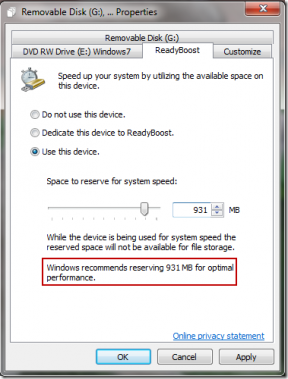Cómo eliminar fácilmente Bloatware de su dispositivo Android
Miscelánea / / February 08, 2022
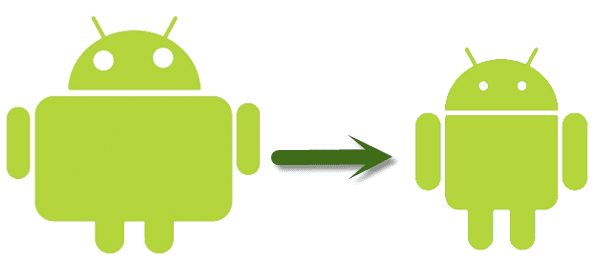
Usted compra ese nuevo teléfono inteligente o tableta que anuncia X cantidad de espacio de almacenamiento solo para descubrir que en realidad solo le queda alrededor de un tercio de ese espacio.
¿El problema? Si bien se pierde naturalmente un poco de espacio en el formateo y los archivos del sistema, el bloatware también puede ocupar espacio adicional en su dispositivo.
¿Qué es exactamente el bloatware? En resumen, es cualquier software preinstalado que viene con su dispositivo Android que no es necesario para disfrutar de su teléfono o tableta.
Si compra un teléfono o una tableta subsidiados, la expansión se presenta en dos formas: expansión incluida por el operador y expansión incluida por el fabricante.
Para ser justos, no todas las aplicaciones preinstaladas son malas. Algún software del fabricante puede ser útil, pero si descubre que nunca usa ninguna de estas aplicaciones incluidas, ¿por qué no recuperar el espacio? Esto es especialmente importante con los dispositivos económicos, ya que es posible que solo hayan anunciado de 2 a 8 GB de espacio para empezar y, sin embargo, terminas con incluso menos que eso.
¿Entonces que puedes hacer? En realidad, eliminar la hinchazón es fácil, pero necesitará un dispositivo rooteado para hacerlo.
Para aquellos que no tienen un dispositivo rooteado
Antes de decidir si el enraizamiento es adecuado para usted, consulte la lista de pros y contras relacionados con el enraizamiento.
Si decide seguir adelante, diríjase a un motor de búsqueda como Google y escriba algo como “Cómo rootear el Samsung Galaxy S3” (cambie el S3 por cualquier teléfono/tableta que tenga).
Una vez que haya logrado el acceso raíz, estará listo para pasar a la siguiente sección de este tutorial.
Propina: ¿Tuviste algunos problemas al intentar rootear tu dispositivo? No te preocupes, tenemos un guía para eso.
Para aquellos con un dispositivo rooteado
Paso 1: Para comenzar, querrás descargar Sin hinchazón gratis. Si bien hay otras soluciones disponibles en Play Store, esta aplicación básica (gratuita) funciona bien y es muy fácil de usar.
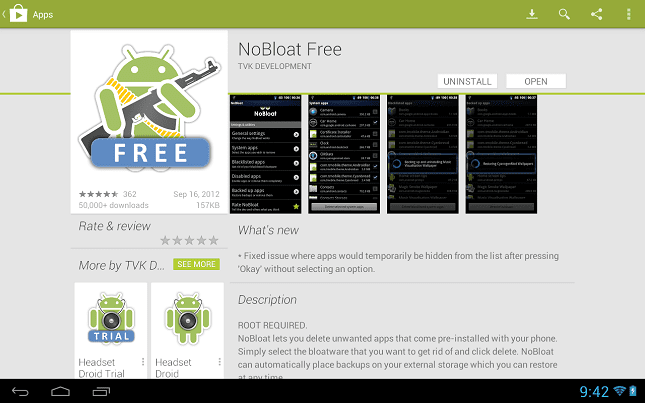
Paso 2: Adelante, abre la aplicación ahora. Inmediatamente se le presentará una solicitud de superusuario. Haga clic en el Permitir botón para proceder.
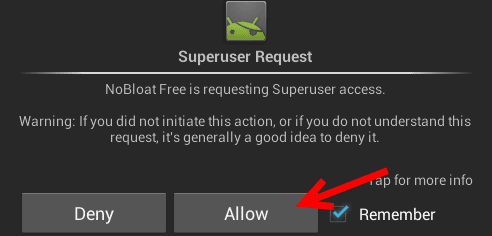
Paso 3: ¡Ahora estás dentro! Notará varias opciones enumeradas aquí.
aplicaciones del sistema – Esto le da una lista completa de todas las aplicaciones preinstaladas. Algunos de estos son necesarios para que su dispositivo funcione correctamente, así que tenga cuidado al jugar aquí.
aplicaciones deshabilitadas - Esta lista contendrá cualquier aplicación que haya desactivado temporalmente. Deshabilitar aplicaciones es ideal cuando no está seguro de si la aplicación es importante o no para su dispositivo Android.
Aplicaciones respaldadas – Cuando elimina una aplicación, puede optar por hacer una copia de seguridad, la aplicación No Bloat colocará un archivo de copia de seguridad más pequeño (comprimido) en esta lista.
¡Obtén la versión completa! – Si está buscando una funcionalidad más avanzada, No Bloat también tiene una versión paga por $ 1.99. Sin embargo, en la mayoría de los casos, la versión gratuita debería ser más que suficiente.
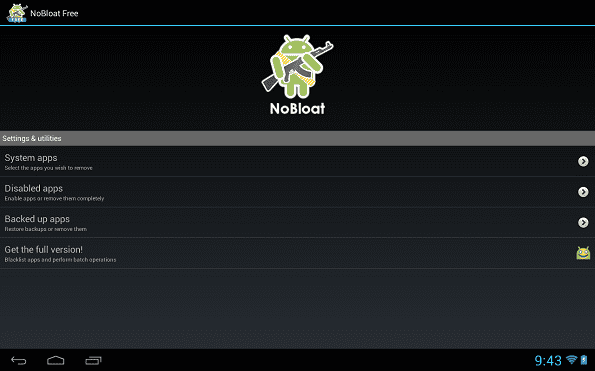
Etapa 4: Para empezar, siga adelante y entre en Aplicaciones del sistema. Se le presentará una lista de aplicaciones, siga adelante y elija una, preferiblemente algo que esté bastante seguro de que no necesita.

Paso 5: A los efectos de esta guía, hicimos clic en el Google habla aplicación Como verá a continuación, aparece una nueva ventana emergente con varias opciones.
Si sabe cuál es la aplicación y está seguro de que no la necesita, siempre puede eliminarla con una copia de seguridad, o incluso sin ella.
¿Quiere ver si es una aplicación necesaria o un archivo del sistema? Siempre puedes desactivarlo. Por fin, Respaldo es útil si desea una copia de seguridad en caso de que el archivo o la aplicación se dañen.
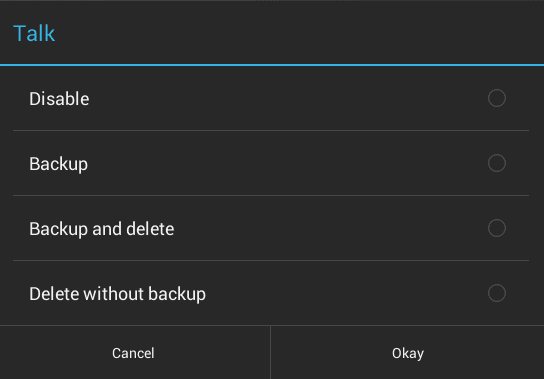
Una vez que haya decidido cómo desea manejar la aplicación, seleccione el cuadro de opción de su elección y presione bueno. Repita este proceso para todas las aplicaciones que desee deshabilitar/eliminar.
Opcional: ¿Quitó accidentalmente algo importante? Si lo deshabilitó, vaya a la Deshabilitar aplicaciones opción del menú principal. Presiona la aplicación deshabilitada y verás la siguiente pantalla:
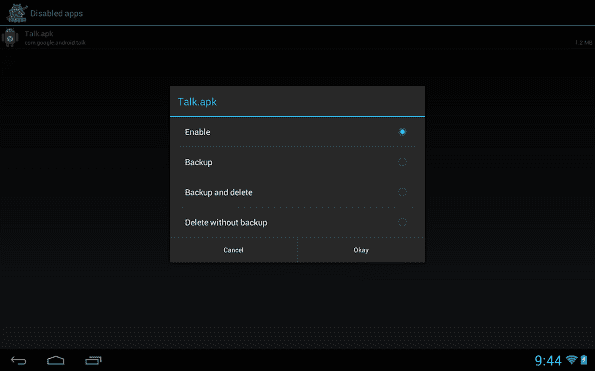
Simplemente etiquete el Permitir caja, golpe Okey, y ahora la aplicación debería estar funcionando de nuevo. Existe un proceso similar si eliminó una aplicación pero desea recuperarla desde una copia de seguridad.
Conclusión
¡Eso es básicamente todo! Después de repetir el proceso, no solo debería tener menos desorden en el cajón de aplicaciones de su dispositivo, sino que también debería tener notablemente más espacio libre en su dispositivo.
Como siempre, si no está seguro de la funcionalidad de una aplicación, asegúrese de deshabilitarla primero y no eliminarla por completo.
¿Qué opinas sobre No Bloat Free? ¿Hizo todo lo que esperabas que hiciera? ¿Alguna otra aplicación para eliminar la hinchazón que creas que vale la pena mencionar? Háganos saber a nosotros y a nuestros lectores en los comentarios a continuación.
Última actualización el 03 febrero, 2022
El artículo anterior puede contener enlaces de afiliados que ayudan a respaldar a Guiding Tech. Sin embargo, no afecta nuestra integridad editorial. El contenido sigue siendo imparcial y auténtico.